CA Agile Vision. Guia de Integração do Agile Vision
|
|
|
- Maria das Neves Sampaio Castilho
- 7 Há anos
- Visualizações:
Transcrição
1 CA Agile Vision Guia de Integração do Agile Vision Spring 2010
2 Esta documentação e qualquer programa de computador relacionado (mencionados como parte que se segue como a "Documentação") destinam-se apenas a fins informativos do usuário final e estão sujeitos a alterações ou revogação por parte da CA a qualquer momento. Esta documentação não pode ser copiada, transferida, reproduzida, divulgada nem duplicada, por inteiro ou em partes, sem o prévio consentimento por escrito da CA. Esta Documentação é informação confidencial e de propriedade da CA, e não pode ser divulgada nem utilizada para qualquer fim que não tenha sido autorizado separadamente em um contrato de confidencialidade entre o Cliente e a CA. Não obstante o disposto acima, caso seja usuário licenciado do(s) produto(s) de software ao(s) qual(is) a Documentação se destina, é permitido que o Cliente imprima uma quantidade de cópias cabível da Documentação para uso interno seu e de seus funcionários em conjunto com o software em questão, contanto que todos os avisos de copyright e as legendas da CA estejam afixados em cada cópia reproduzida. O direito à impressão de cópias da Documentação está limitado ao período de vigência no qual a licença aplicável a tal software permanecer em pleno vigor e efeito. Em caso de término da licença, por qualquer motivo, fica o usuário responsável por garantir à CA, por escrito, que todas as cópias, parciais ou integrais, da Documentação sejam devolvidas à CA ou destruídas. NA MEDIDA EM QUE PERMITIDO PELA LEI APLICÁVEL, A CA FORNECE ESTA DOCUMENTAÇÃO "COMO ESTÁ", SEM GARANTIA DE NENHUM TIPO, INCLUINDO, SEM LIMITAÇÃO, QUAISQUER GARANTIAS IMPLÍCITAS DE COMERCIABILIDADE E ADEQUAÇÃO A UM DETERMINADO FIM OU NÃO-VIOLAÇÃO. EM NENHUMA OCASIÃO, A CA SERÁ RESPONSÁVEL POR QUAISQUER PERDAS OU DANOS, DIRETOS OU INDIRETOS, DO USUÁRIO FINAL OU DE QUALQUER TERCEIRO, RESULTANTES DO USO DESTA DOCUMENTAÇÃO INCLUINDO, SEM LIMITAÇÃO: LUCROS CESSANTES, PERDA DE INVESTIMENTO, INTERRUPÇÃO DOS NEGÓCIOS, ATIVOS INTANGÍVEIS OU PERDA DE DADOS, MESMO QUE A CA TENHA SIDO EXPRESSAMENTE ADVERTIDA SOBRE A POSSIBILIDADE DE TAIS PERDAS E DANOS. O uso de qualquer produto de software mencionado na Documentação é regido pelo contrato de licença aplicável, sendo que tal contrato de licença não é modificado de nenhum modo pelos termos deste aviso. O fabricante desta Documentação é a CA. Fornecida com Direitos restritos. O uso, duplicação ou divulgação pelo governo dos Estados Unidos estão sujeitos às restrições estabelecidas pelas regulamentações FAR, seções , e (c)(1) - (2) e DFARS, seção (b)(3), conforme aplicável, ou leis semelhantes na jurisdição em que o Cliente está autorizado a usar tais Software ou Serviços. Copyright 2010 CA. Todos os direitos reservados. Todas as marcas comerciais, nomes de marcas, marcas de serviço e logotipos mencionados aqui pertencem às empresas respectivas.
3 Suporte Suporte do CA Agile Vision Team Edition Os seguintes tipos de suporte estão disponíveis para os clientes do CA Agile Vision: Para sua conveniência, a CA fornece o fórum online CA User Community com o suporte da própria CA, no qual é possível acessar informações sobre o CA Agile Vision, fazer perguntas e compartilhar experiências com outros usuários. O suporte por ou telefone não está disponível. Não há nenhuma garantia de que os problemas relatados por meio do fórum da comunidade serão monitorados pelo suporte da CA. Se você tiver algum comentário ou pergunta sobre a documentação do produto CA, envie perguntas ou informações ao CA User Community Online Forum. Suporte do CA Agile Vision Enterprise Edition Para sua conveniência, a CA oferece um local em que é possível acessar as informações necessárias a seus produtos CA para escritório doméstico, pequena empresa e corporativos. Em é possível acessar o seguinte: Informações para contato online e telefônico para assistência técnica e atendimento ao cliente Informações sobre fóruns e comunidades de usuário Downloads de produto e documentação Políticas e diretrizes de suporte da CA Outros recursos úteis adequados ao seu produto Fazer comentários Caso tenha algum comentário ou pergunta sobre a documentação de produtos da CA, envie uma mensagem para techpubs@ca.com. Se desejar fazer algum comentário sobre a documentação dos produtos da CA, responda nossa pesquisa de opinião, também disponível no site do Suporte da CA, encontrada em Disponibilizamos assistência técnica completa para os clientes do CA Agile Vision Enterprise Edition. Para obter mais informações, entre em contato com o Suporte ao cliente da CA.
4
5 Índice Capítulo 1: Visão geral 7 Sobre a integração do CA Clarity PPM ao Agile Vision... 7 Rotinas de sincronização... 7 Pré-requisitos de integração... 8 Capítulo 2: Integração do CA Clarity PPM ao Agile Vision 9 Como integrar o CA Clarity PPM ao Agile Vision... 9 Como instalar complementos Configura o CA Clarity PPM para o Agile Vision Associar um projeto do CA Clarity PPM ao Agile Vision Como configurar transferências de dados entre o Agile Vision e o CA Clarity PPM Analisar o status da integração do Agile Vision Mapeamento de projeto Mapeamento de recursos Mapeamento de tarefas Mapeamento do log de trabalho da tarefa Mapear tipos de tarefa para códigos de encargo Capítulo 3: Gerenciamento de rotinas 33 Resumo das rotinas Detalhes da rotina Sincronização de projeto do Agile Vision Detalhes da rotina Sincronização de planilha do Agile Vision Apêndice A: Reconhecimentos de terceiros 37 Índice remissivo 41 Índice 5
6
7 Capítulo 1: Visão geral Esta seção contém os seguintes tópicos: Sobre a integração do CA Clarity PPM ao Agile Vision (na página 7) Rotinas de sincronização (na página 7) Pré-requisitos de integração (na página 8) Sobre a integração do CA Clarity PPM ao Agile Vision Integrar o Agile Vision ao CA Clarity PPM fornece simultaneamente o seguinte: A governança exigida dos gerentes de projeto, e a flexibilidade e a agilidade exigidas dos integrantes da equipe. Liberdade e visibilidade para gerenciar projetos Agile e recursos em um departamento de TI. Com esta integração, os proprietários de produto do Agile Vision e os gerentes de produto do CA Clarity PPM podem fazer o seguinte: Criar e gerenciar projetos e recursos do Agile Vision a partir do CA Clarity PPM. Visualizar as tarefas do Agile Vision na estrutura analítica do projeto do CA Clarity PPM e relatá-las como nos projetos tradicionais. Preencher automaticamente as planilhas de horas do CA Clarity PPM usando os logs de trabalho da tarefa do Agile Vision. Os usuários devem inserir as horas uma vez no Agile Vision Rotinas de sincronização As seguintes rotinas de sincronização estão disponíveis para transferência de informações entre o CA Clarity PPM e o Agile Vision. Rotina Sincronização de projeto do Agile Vision Esta rotina sincroniza as informações do projeto e do recurso a partir do CA Clarity PPM para o Agile Vision. Além disso, essa rotina usa sprints, históricos de usuário e tarefas do Agile Vision para criar a estrutura analítica do projeto no CA Clarity PPM. Rotina Sincronização de planilha do Agile Vision. Esta rotina usa logs de trabalho de tarefa no Agile Vision para preencher as planilhas de horas para os recursos correspondentes no CA Clarity PPM. Capítulo 1: Visão geral 7
8 Pré-requisitos de integração Pré-requisitos de integração Para integrar o CA Clarity PPM ao Agile Vision, instale o complemento CA Clarity Agile Enterprise. Antes disso, verifique se: O CA Clarity PPM v está instalado. Você tem a licença necessária do Agile Vision Enterprise Edition. 8 Guia de Integração do Agile Vision
9 Capítulo 2: Integração do CA Clarity PPM ao Agile Vision Esta seção contém os seguintes tópicos: Como integrar o CA Clarity PPM ao Agile Vision (na página 9) Mapeamento de projeto (na página 26) Mapeamento de recursos (na página 27) Mapeamento de tarefas (na página 28) Mapeamento do log de trabalho da tarefa (na página 30) Mapear tipos de tarefa para códigos de encargo (na página 31) Como integrar o CA Clarity PPM ao Agile Vision Siga estas etapas para permitir que o Agile Vision e o CA Clarity PPM compartilhem dados: Administrador: Instala o complemento CA Clarity Agile Enterprise (na página 10). Configura o CA Clarity PPM para a instalação do Agile Vision (na página 18). Gerente de projeto: Associa um projeto do CA Clarity PPM ao Agile Vision (na página 19). Define transferências de dados entre o Agile Vision e o CA Clarity PPM. (na página 20) Analisa o status da integração do Agile Vision no CA Clarity PPM (na página 25). Capítulo 2: Integração do CA Clarity PPM ao Agile Vision 9
10 Como integrar o CA Clarity PPM ao Agile Vision Como instalar complementos Esta seção descreve as etapas necessárias para instalar o complemento CA Clarity Agile Enterprise a partir de um arquivo.jar para que seja possível vincular o CA Clarity PPM a projetos do Agile Vision. Execute estas etapas no servidor de aplicativos do CA Clarity. Certifique-se de ter a versão necessária do CA Clarity PPM antes de instalar o complemento. Importante: se estiver atualizando de uma versão anterior do CA Clarity PPM, é preciso reinstalar o complemento lançado para a versão do CA Clarity PPM sendo atualizada. Faça o seguinte para todas as instâncias de processo ativas que o complemento atualizar antes de instalá-lo: Cancele a instância do processo. Exclua a instância do processo. Coloque a definição do processo no modo Rascunho. Observação: consulte o Guia de Administração do CA Clarity PPM para obter mais informações sobre gerenciamento e instâncias de processos. O processo a seguir fornece detalhes sobre como instalar complementos no servidor do CA Clarity PPM: 1. Faça download do arquivo de imagem.iso (na página 10). 2. Extraia o arquivo.jar (na página 11). 3. Interromper os serviços (na página 12) 4. Instale o complemento (na página 14). 5. Inicie os serviços (na página 14). Fazer download do arquivo de imagem.iso 6. (Apenas para instalações de complementos existentes) Aplique o complemento (na página 16). Todos os complementos são entregues como arquivos de imagem.iso. O arquivo de imagem.iso inclui um arquivo.jar. O arquivo.jar contém os arquivos necessários para instalar o complemento. O programa de instalação atualiza a instalação do CA Clarity PPM existente com os arquivos recémdescarregados. Para fazer download do arquivo de imagem.iso, vá para support.ca.com e faça download da imagem.iso para o seu computador ou para um local acessível da rede. 10 Guia de Integração do Agile Vision
11 Como integrar o CA Clarity PPM ao Agile Vision Montar arquivos de imagem.iso usando Unix Em muitas plataformas UNIX, é possível usar o arquivo de imagem.iso diretamente por meio da emulação de DVD fornecida com alguns drivers de dispositivos de DVD da plataforma. No caso de sistemas Linux, você pode usar o arquivo de imagem.iso montando-o no driver do sistema de arquivos.iso. Para montá-lo com o Unix, abra uma linha de comando e execute um comando similar ao seguinte: mount -t.iso9660 -o ro,loop,dev filename.iso /mnt/cacd Gravar arquivos de imagem.iso em DVDs Extrair o arquivo.jar Este comando monta o arquivo de imagem.iso (nome_do_arquivo.iso) no ponto de montagem /mnt/cacd, permitindo, dessa forma, que o conteúdo do DVD se torne acessível por meio do diretório /mnt/cacd. Os arquivos de imagem.iso são imagens de DVD que contêm cópias binárias exatas dos DVDs originais. Dependendo da plataforma, é possível usar esses arquivos para criar DVDs de produtos da CA ou usá-los em seu formato original. Você precisa ter um gravador de DVD e um software de imagens para recriar os DVDs de produtos da CA. A maioria dos aplicativos de criação de DVDs aceita arquivos de imagem.iso pré-formatados e grava o conteúdo da imagem ISO em um DVD. Esta etapa gera uma cópia exata do DVD do produto da CA. Observação: consulte a documentação fornecida com o gravador de DVD para obter mais informações sobre como gravar arquivos de imagem.iso em DVDs. Observação: nem o Windows nem o WinZip reconhecem o formato de arquivo.iso. Para acessar os arquivos de instalação no Windows, é necessário criar um DVD com o arquivo de imagem.iso usando um gravador de DVD, ou um software de terceiro como o IsoBuster ou o Undisker como extrator de arquivos de imagem.iso. Se você preferir não criar o DVD, poderá usar um programa de extração de.iso para extrair arquivos de imagem.iso para um sistema de arquivos local. Após acessar o arquivo de imagem.iso, extraia o arquivo.jar para um local temporário de diretório no servidor de aplicativos do CA Clarity, onde você executará o processo de instalação. O arquivo.jar inclui os seguintes arquivos: install.sh O script de instalação do UNIX. Capítulo 2: Integração do CA Clarity PPM ao Agile Vision 11
12 Como integrar o CA Clarity PPM ao Agile Vision install.bat O script de instalação do Windows. install.xml O script de instalação do Ant. package O diretório de arquivos atualizados. tools O diretório de arquivos de suporte. Interromper os serviços Para extrair o arquivo.jar para um local temporário de diretório 1. Abra um prompt de comando e execute o seguinte comando: Para Windows: jar -xvf <nomedoarquivo> Para Unix: jar -xvf <nomedoarquivo Esses comandos extraem o conteúdo do arquivo.jar para o mesmo local onde está o arquivo. 2. Para um ambiente UNIX, execute o seguinte comando: chmod +x install.sh Isso concede privilégios de execução para o script de instalação. Antes de aplicar os complementos, é necessário interromper os serviços Aplicativo CA Clarity (app) e CA Clarity Background (bg). Na página Administração do sistema do CA Clarity, depois de aplicar o complemento ao CA Clarity PPM, reinicie os serviços. As seções a seguir explicam como interromper os serviços em diferentes configurações de servidor. Importante: não interrompa os serviços Administração do sistema do CA Clarity (nsa), banco de dados (db), Beacon e relatórios (relatórios), caso eles tenham sido implantados no servidor. 12 Guia de Integração do Agile Vision
13 Como integrar o CA Clarity PPM ao Agile Vision Parar serviços usando o Apache Tomcat Execute as seguintes etapas para parar o serviço do Aplicativo CA Clarity (app) e os serviços CA Clarity Background (bg) em uma configuração que use o Apache Tomcat como seu servidor de aplicativos do CA Clarity. Para parar os serviços 1. Efetue logon na Administração do sistema do CA Clarity. A página Visão geral é exibida. 2. Selecione Todos os serviços no menu Início. A página Todos os serviços é exibida. 3. Marque as caixas de seleção dos serviços Aplicativo CA Clarity (app) e CA Clarity Background (bg) e clique em Parar. Os serviços são interrompidos. Interromper os serviços usando BEA WebLogic/IBM WebSphere Proceda da seguinte maneira para interromper os serviços de aplicativo e de segundo plano em uma configuração que usa o BEA Weblogic ou o IBM WebSphere como seu servidor de aplicativos do CA Clarity. Para interromper os serviços 1. Efetue logon na Administração do sistema do CA Clarity. A página Visão geral é exibida. 2. Selecione Todos os serviços no menu Início. A página Todos os serviços é exibida. 3. Marque as caixas de seleção Aplicativo CA Clarity (app) e CA Clarity Background (bg). 4. Clique em Interromper. 5. Interrompa a Administração do sistema do CA Clarity e os aplicativos usando o console de administração do servidor de aplicativos. Observação: para obter detalhes, consulte a documentação do fornecedor do J2EE. Capítulo 2: Integração do CA Clarity PPM ao Agile Vision 13
14 Como integrar o CA Clarity PPM ao Agile Vision Instalar o complemento Iniciar os serviços O seguinte procedimento instala atualizações para objetos, relatórios e para o banco de dados. Importante: faça backup da instalação do CA Clarity PPM antes de instalar esse complemento para que seja possível restaurar a versão anterior do aplicativo, se necessário. Ao instalar um complemento, é possível substituir suas visualizações personalizadas para objetos do CA Clarity PPM prontos para uso, como os projetos. Caso sua empresa tenha visualizações personalizadas, tenha o cuidado de considerar a instalação em um ambiente de teste antes de instalar o complemento no ambiente de produção. Após ter instalado o complemento, você não poderá desinstalá-lo. Para instalar o complemento 1. Abra uma janela de prompt de comando no local do diretório onde os arquivos.jar foram extraídos e execute o seguinte comando: install 2. Pressione Enter. O processo de instalação é iniciado. 3. Siga as instruções na tela para concluir a instalação do complemento. Você deve parar os serviços Aplicativo CA Clarity (app) e CA Clarity Background (bg) antes de aplicar o complemento e, em seguida, reiniciá-los após a aplicação do complemento. Faça isso a partir da Administração do sistema do CA Clarity. As seções a seguir explicam como iniciar os serviços em diferentes configurações de servidor. 14 Guia de Integração do Agile Vision
15 Como integrar o CA Clarity PPM ao Agile Vision Iniciar serviços usando o Apache Tomcat (servidor único) Execute as seguintes etapas para iniciar os serviços Aplicativo CA Clarity (app) e CA Clarity Background (bg) em uma configuração que use o Apache Tomcat como seu servidor de aplicativos do CA Clarity, onde todos os serviços estão sendo executados em um único servidor. Para iniciar os serviços 1. Efetue logon na Administração do sistema do CA Clarity. A página Visão geral é exibida. 2. Selecione Todos os serviços no menu Início. A página Todos os serviços é exibida. 3. Marque as caixas de seleção dos serviços Aplicativo CA Clarity (app) e CA Clarity Background (bg) e clique em Iniciar. Os serviços são iniciados. Iniciar serviços usando o Apache Tomcat (vários servidores) Execute as seguintes etapas para iniciar os serviços Aplicativo CA Clarity (app) e CA Clarity Background (bg) em uma configuração que use o Apache Tomcat como seu servidor de aplicativos do CA Clarity, onde todos os serviços estão distribuídos em vários servidores. Para iniciar os serviços 1. Efetue logon na Administração do sistema do CA Clarity. A página Visão geral é exibida. 2. Clique em Todos os serviços no menu Início. A página Todos os serviços é exibida. 3. Desligue qualquer serviço remoto de aplicativos ou em segundo plano. 4. Selecione Distribuir tudo no menu Distribuição. A página Distribuir tudo é exibida. 5. Selecione os servidores remotos, clique em Distribuir e aguarde até a conclusão da distribuição. 6. Selecione Todos os serviços no menu Início. A página Todos os serviços é exibida. 7. Marque as caixas de seleção dos serviços Aplicativo CA Clarity (app) e CA Clarity Background (bg) e clique em Iniciar. Os serviços são iniciados. Capítulo 2: Integração do CA Clarity PPM ao Agile Vision 15
16 Como integrar o CA Clarity PPM ao Agile Vision Iniciar serviços usando o BEA WebLogic/IBM WebSphere Aplicar o complemento Execute as seguintes etapas para iniciar os serviços Aplicativo CA Clarity (app) e CA Clarity Background (bg) em uma configuração que use o BEA WebLogic ou o IBM WebSphere como servidor de aplicativos do CA Clarity. Para iniciar os serviços 1. Efetue logon na Administração do sistema do CA Clarity. A página Visão geral é exibida. 2. Selecione Instalar e atualizar no menu Instalação. A página Instalar e atualizar: Banco de dados é exibida. 3. Clique em EAR de aplicativo do pacote no menu de conteúdo. A página Instalar e atualizar: EAR de pacote é exibida. 4. Clique em Criar pacote. O aplicativo cria um pacote bem como o niku.ear. 5. Implantar o (niku.ear) do pacote usando o servidor de aplicações J2EE? console de administração. Se você já tiver instalado o complemento e estiver atualizando para uma versão mais recente, deverá escolher quais itens novos ou modificados deseja aplicar ao complemento e aplicá-los. A página Detalhes do complemento, no Studio, lista todos os itens portlets, páginas, consultas, pesquisas, guias e relatórios que serão incluídos com o complemento. Use essa página para aplicar os itens. Por padrão, o sistema seleciona apenas os itens novos ou modificados durante a atualização para a versão atual do complemento. No entanto, é possível selecionar ou desmarcar os itens que deseja aplicar. Itens novos são aqueles considerados novos para essa versão do complemento ou que não foram instalados em uma versão anterior; eles são listados com o status Não instalado. Itens modificados são aqueles os quais foram aplicados ao CA Clarity PPM e apresentam uma alteração na versão atual. Eles são listados com o status "Necessário atualizar" e você pode desmarcar aqueles que deseja aplicar. Importante: antes de aplicar os itens modificados, certifique-se de que nenhum item existente tenha sido configurado. Se tiverem sido, você não deverá aplicar esses itens. Aplicar itens modificados a itens existentes substitui as configurações. 16 Guia de Integração do Agile Vision
17 Como integrar o CA Clarity PPM ao Agile Vision Para aplicar itens de complemento 1. Efetue logon no CA Clarity PPM e abra a Ferramenta de administração. A página Página inicial da administração é exibida. 2. Selecione Complementos no menu do CA Clarity Studio. A página Complementos é exibida. 3. Clique no nome do complemento do qual deseja aplicar itens. A página Detalhes do complemento é exibida. 4. Analise cada item selecionado e aceite apenas as alterações desejadas. Somente os itens selecionados são atualizados. 5. Clique em Aplicar. Observação: se um item selecionado tiver dependências de outros itens, elas também serão atualizadas. Uma lista de itens atualizados é exibida na página Confirmar atualização ou instalação de complemento. 6. Proceda de uma das seguintes maneiras: Clique em Sim para atualizar ou instalar os itens. Observação: se um usuário tiver alterado um item listado na página Confirmar atualização ou instalação de complemento, você precisará publicar o item antes de os usuários verem a alteração. Observação: consulte o Studio Developer's Guide para obter mais informações sobre como publicar itens configurados, como portlets, páginas e visualizações. Clique em Não para cancelar o processo. Capítulo 2: Integração do CA Clarity PPM ao Agile Vision 17
18 Como integrar o CA Clarity PPM ao Agile Vision Configura o CA Clarity PPM para o Agile Vision O procedimento a seguir descreve como configurar o CA Clarity PPM para ser vinculado ao Agile Vision. Para configurar o CA Clarity PPM para o Agile Vision 1. Efetue logon no CA Clarity PPM e acesse o Menu de ferramentas de administração. 2. Selecionar Instalação do Agile Vision no menu Configurações gerais. A página Admin setup do Agile Vision é exibida. 3. Clique em Salvar depois de preencher os seguintes campos: Nome de usuário Senha Define o nome de usuário para efetuar logon no Agile Vision com privilégios de administrador do sistema. Define a senha para efetuar logon no Agile Vision com privilégios de administrador do sistema. Token de segurança Define o token de segurança usado para identificação do servidor em caso de falha de logon ou se o servidor do CA Clarity PPM estiver sendo executado a partir de uma rede não confiável. É possível recuperar esse token pelo SFDC (SalesForce.com) na página Personal Setup. Consulte a ajuda online do SalesForce.com para obter mais informações. Nome do host do proxy Define o nome do host do servidor proxy. Porta do proxy Define a porta do servidor proxy. Nome de usuário do proxy Define o nome de usuário do servidor proxy. Senha do proxy Define a senha do servidor proxy. 18 Guia de Integração do Agile Vision
19 Como integrar o CA Clarity PPM ao Agile Vision Associar um projeto do CA Clarity PPM ao Agile Vision Antes de compartilhar informações entre o CA Clarity PPM e o Agile Vision, associe um projeto do CA Clarity PPM ao Agile Vision. Depois de estabelecer essa associação, a subpágina do Agile Vision no CA Clarity PPM se torna disponível para especificar os detalhes do projeto do Agile Vision. Caso exclua este projeto do CA Clarity PPM mais tarde, não será possível vincular outro projeto à mesma liberação do Agile Vision. É possível vincular um novo projeto do CA Clarity PPM a outra liberação do Agile Vision e mover os históricos de usuário a esta liberação recém-vinculada. Para vincular um projeto do CA Clarity PPM ao Agile Vision 1. Efetue logon no CA Clarity PPM. 2. Selecione Projetos no menu Gerenciamento de portfólio. A página Lista de projetos é exibida. 3. Abra um projeto existente ou clique em Novo para criar um projeto. A página Propriedades do projeto ou a página Criar são exibidas. 4. Clique em Salvar. 5. Marque a caixa de seleção Vinculado ao Agile Vision. Capítulo 2: Integração do CA Clarity PPM ao Agile Vision 19
20 Como integrar o CA Clarity PPM ao Agile Vision Como configurar transferências de dados entre o Agile Vision e o CA Clarity PPM. Para configurar transferências de dados entre o Agile Vision e o CA Clarity PPM, especifique os detalhes do projeto do Agile Vision no projeto do CA Clarity PPM que você associou ao Agile Vision. Proceda de uma das seguintes maneiras: Crie um projeto e/ou liberação do Agile Vision a partir do CA Clarity PPM (na página 21). Vincule-o a um projeto e uma liberação existentes no Agile Vision a partir do CA Clarity PPM (na página 22). Crie uma liberação do Agile Vision em um projeto existente no Agile Vision a partir do CA Clarity PPM (na página 23). As regras a seguir se aplicam ao vincular projetos entre o CA Clarity PPM e o Agile Vision: Se você especificar uma ID de projeto e um nome de liberação, mas deixar a ID da liberação em branco, uma nova liberação é criada para o projeto especificado no Agile Vision. Se você especificar a ID e o nome tanto para o projeto quanto para as liberações, os nomes são ignorados, e as IDs são usadas para vinculação a um projeto existente no Agile Vision. A descrição de projeto do CA Clarity PPM é adicionada como descrição para o projeto e/ou a liberação do Agile Vision durante a criação de um projeto e/ou liberação. O superusuário do Agile Vision pode alterar essa descrição, a qual não é substituída pela do CA Clarity PPM. Se você deixar todos os campos em branco, a rotina de sincronização falha e nada é criado ou vinculado no Agile Vision. Melhores práticas: para vincular um projeto do CA Clarity PPM ao Agile Vision, verifique se: A opção de criação automática de tarefas de esforço está desativada. Não há tarefas no momento no projeto do CA Clarity PPM. 20 Guia de Integração do Agile Vision
21 Como integrar o CA Clarity PPM ao Agile Vision Criar projetos e liberações do Agile Vision a partir do CA Clarity PPM Crie projetos e liberações do Agile Vision especificando o nome do projeto e o nome da liberação no projeto do CA Clarity PPM. Deixe os valores da ID do projeto e da ID da liberação indefinidos. Para criar projetos e liberações do Agile Vision a partir do CA Clarity PPM 1. No CA Clarity PPM, abra o projeto associado ao Agile Vision. As propriedades do projeto são exibidas. 2. Clique em Agile Vision no menu de conteúdo. A página Propriedades do Agile Vision é exibida. 3. Preencha os seguintes campos: Nome de projeto do Agile Vision Define o nome do novo projeto do Agile Vision a ser criado. Nome da liberação do Agile Vision Define o nome da nova liberação do Agile Vision a ser criado. Prefixo do projeto Define um prefixo exclusivo para adicionar ao nome do projeto para históricos de usuário e tarefas. Não é possível mudar o prefixo após a criação do projeto. Limite: 6 caracteres 4. Envie as alterações. Após a execução da rotina Sincronização de projeto do Agile Vision, os campos a seguir são preenchidos automaticamente no CA Clarity PPM, e são criados uma liberação e um projeto no Agile Vision: ID de projeto do Agile Vision Exibe a ID de projeto do Agile Vision. Esse valor é preenchido automaticamente pelo Agile Vision. Origem: campo ID do projeto na página Detalhes do projeto no Agile Vision. ID da liberação do Agile Vision Exibe a ID da liberação do Agile Vision. Esse valor é preenchido automaticamente pelo Agile Vision. Origem: campo ID da liberação na página Detalhes da liberação no Agile Vision. Capítulo 2: Integração do CA Clarity PPM ao Agile Vision 21
22 Como integrar o CA Clarity PPM ao Agile Vision Vincular a projetos e liberações existentes no Agile Vision a partir do CA Clarity PPM Vincular a projetos e liberações do Agile Vision especificando a ID do projeto e a ID da liberação no projeto do CA Clarity PPM. Deixar os valores referentes ao nome do projeto, nome da liberação e prefixo indefinidos. Para vincular a um projeto e uma liberação existentes no Agile Vision a partir do CA Clarity PPM 1. No CA Clarity PPM, abra o projeto associado ao Agile Vision. As propriedades do projeto são exibidas. 2. Clique em Agile Vision no menu de conteúdo. A página Propriedades do Agile Vision é exibida. 3. Preencha os seguintes campos: ID de projeto do Agile Vision Define a ID de projeto de um projeto existente no Agile Vision. Esse valor é usado para vincular esse projeto a um projeto existente no Agile Vision. Se o link é estabelecido com êxito, esse campo é apenas para exibição. Origem: campo ID do projeto na página Detalhes do projeto no Agile Vision. ID da liberação do Agile Vision Define a ID da liberação para uma liberação existente no Agile Vision. Esse valor é usado para vincular esse projeto a uma liberação existente no Agile Vision. Se o link é estabelecido com êxito, esse campo é apenas para exibição. Origem: campo ID da liberação na página Detalhes da liberação no Agile Vision. 4. Envie as alterações. Após a execução da rotina Sincronização de projeto do Agile Vision, os campos a seguir são preenchidos automaticamente no CA Clarity PPM: Nome de projeto do Agile Vision Exibe o nome do projeto do Agile Vision. Esse valor é preenchido automaticamente pelo Agile Vision. Origem: campo Nome do projeto na página Detalhes do projeto no Agile Vision. 22 Guia de Integração do Agile Vision
23 Como integrar o CA Clarity PPM ao Agile Vision Nome da liberação do Agile Vision Exibe o nome da liberação do Agile Vision. Esse valor é preenchido automaticamente pelo Agile Vision. Origem: campo Nome da liberação na página Detalhes da liberação no Agile Vision. Prefixo do projeto Exibe o prefixo exclusivo para os históricos de usuário e tarefas no projeto do Agile Vision. Origem: campo Prefixo do projeto na página Detalhes do projeto no Agile Vision. Criar uma liberação do Agile Vision em um projeto existente no Agile Vision Criar uma liberação do Agile Vision em um projeto existente do Agile Vision especificando a ID do projeto e o nome da liberação do Agile Vision no projeto do CA Clarity PPM. Deixar os valores referentes à ID da liberação, ao nome do projeto e ao prefixo indefinidos. Para criar uma liberação do Agile Vision em um projeto existente no Agile Vision 1. No CA Clarity PPM, abra o projeto associado ao Agile Vision. As propriedades do projeto são exibidas. 2. Clique em Agile Vision no menu de conteúdo. A página Propriedades do Agile Vision é exibida. 3. Preencha os seguintes campos: ID de projeto do Agile Vision Define a ID de projeto de um projeto existente no Agile Vision. Esse valor é usado para vincular esse projeto a um projeto existente no Agile Vision. Se o link é estabelecido com êxito, esse campo é apenas para exibição. Origem: campo ID do projeto na página Detalhes do projeto no Agile Vision. Nome da liberação do Agile Vision Define o nome da nova liberação do Agile Vision a ser criado. Capítulo 2: Integração do CA Clarity PPM ao Agile Vision 23
24 Como integrar o CA Clarity PPM ao Agile Vision 4. Envie as alterações. Após a execução da rotina Sincronização de projeto do Agile Vision, os campos a seguir são preenchidos automaticamente no CA Clarity PPM: ID da liberação do Agile Vision Exibe a ID da liberação do Agile Vision. Esse valor é preenchido automaticamente pelo Agile Vision. Origem: campo ID da liberação na página Detalhes da liberação no Agile Vision. Nome de projeto do Agile Vision Exibe o nome do projeto do Agile Vision. Esse valor é preenchido automaticamente pelo Agile Vision. Origem: campo Nome do projeto na página Detalhes do projeto no Agile Vision. Prefixo do projeto Exibe o prefixo exclusivo para os históricos de usuário e tarefas no projeto do Agile Vision. Origem: campo Prefixo do projeto na página Detalhes do projeto no Agile Vision. 24 Guia de Integração do Agile Vision
25 Como integrar o CA Clarity PPM ao Agile Vision Analisar o status da integração do Agile Vision Verificar o status da integração na página Propriedades do Agile Vision depois de vincular um projeto do CA Clarity PPM ao Agile Vision. Uma integração bem-sucedida significa que os dados são transferidos entre o Agile Vision e o CA Clarity PPM. Uma integração mal-sucedida pode significar o seguinte: As credenciais do SFDC ou do Agile Vision estão incorretas na página Administração - Configuração do aplicativo do Agile Vision. A rede do SFDC está inoperante. A ID do projeto ou da liberação do Agile Vision foi digitada incorretamente. O projeto do Agile Vision que você está tentando criar já existe. A liberação do Agile Vision já está vinculada a outro projeto do CA Clarity PPM. Se alguma informação for inserida incorretamente, tente fazer a integração outra vez reinserindo os valores corretos e executando a rotina Sincronização de projeto do Agile Vision. Para revisar o status da integração do Agile Vision 1. No CA Clarity PPM, abra o projeto e clique em Agile Vision, no menu de conteúdo. A página Propriedades do Agile Vision é exibida. 2. Analise as informações nos seguintes campos: Status da sincronização Exibe o status da rotina Sincronização de projeto do Agile Vision como bem-sucedida, pendente ou com falha. Informações detalhadas sobre a sincronização Exibe os detalhes do status da rotina como data e hora da última execução. Se a rotina falhou, exibe os detalhes dos erros encontrados. Capítulo 2: Integração do CA Clarity PPM ao Agile Vision 25
26 Mapeamento de projeto Mapeamento de projeto Ao vincular um projeto do CA Clarity PPM a um projeto do Agile Vision, é possível visualizar e trabalhar com esses projetos no Agile Vision. Depois de vincular os projetos, se as datas do projeto forem atualizadas no CA Clarity PPM, as datas da liberação são atualizadas automaticamente no Agile Vision. A tabela a seguir mostra como os campos do projeto e da liberação do Agile Vision são mapeados para os campos do projeto do CA Clarity PPM: Campos do Agile Vision Nome do projeto ID do projeto Nome da liberação ID da liberação Data de início (liberação) Data da liberação (liberação) Campos do CA Clarity PPM Nome de projeto do Agile Vision ID de projeto do Agile Vision Nome da liberação do Agile Vision ID da liberação do Agile Vision Data de início (projeto) Data de término (projeto) 26 Guia de Integração do Agile Vision
27 Mapeamento de recursos Mapeamento de recursos Mapeamento de recursos Ao adicionar recursos à equipe do projeto do projeto integrado ao CA Clarity PPM, os usuários sem conta no SFDC (SalesForce.com) são criados como novas contas SFDC e adicionados como usuários do Agile Vision. Os recursos com conta de usuário no SalesForce.com são adicionados como usuários do Agile Vision e vinculados ao projeto do CA Clarity PPM. O número de funcionário e o endereço de do recurso é usado para determinar se existe uma conta SFDC para o recurso em questão. Os novos usuários recebem uma notificação por contendo seu endereço de com a data no final, bem como uma ID de usuário e uma senha temporária para efetuar logon no SFDC. Eles podem usar essas credenciais de logon para acessar o Agile Vision e alterar a senha. É necessária uma licença do Agile Vision Enterprise Edition para cada conta SFDC exclusiva de usuário do Agile Vision vinculada a um projeto do CA Clarity PPM. A tabela a seguir mostra como os campos do recurso são mapeados do CA Clarity PPM para o Agile Vision: Campos do Agile Vision Nome Sobrenome Nome de usuário Campos do CA Clarity PPM Nome Sobrenome com a data no final (por exemplo, nome.sobrenome@ca.com ) Exclusão de recurso Se um recurso vinculado é excluído do CA Clarity PPM, ele também será removido do projeto integrado no Agile Vision. Ele não poderá mais registrar horas ou ser atribuído a históricos de usuário e tarefas vinculados ao CA Clarity PPM. É possível desativar este usuário no Agile Vision. Capítulo 2: Integração do CA Clarity PPM ao Agile Vision 27
28 Mapeamento de tarefas Mapeamento de tarefas Atualizações de tarefa Exclusões de tarefa Ao criar históricos de usuário com tarefas e atribuí-los a sprints na liberação do Agile Vision, as tarefas são criadas automaticamente no projeto vinculado do CA Clarity PPM. A estrutura analítica de projeto das tarefas de projeto do CA Clarity PPM é criada como segue: Os históricos de usuário atribuídos são agrupados em sprints. Os históricos de usuário não atribuídos são agrupados como tarefas não programadas. As tarefas são agrupadas sob os históricos de usuário aos quais elas estiverem associadas. As alterações feitas em tarefas no Agile Vision são atualizadas automaticamente no CA Clarity PPM. Por exemplo, se o responsável pela tarefa for alterado, ele é atualizado no CA Clarity PPM. Se as horas estimadas e o responsável forem removidos do Agile Vision, o EPT e o responsável também são removidos da tarefa do CA Clarity PPM. Se você excluir uma sprint no Agile Vision, a tarefa da sprint integrada é excluída no CA Clarity PPM. As subtarefas dessa tarefa de sprint são reagrupadas com base no seguinte: Se o histórico de usuário pai não estiver atribuído a uma sprint, as subtarefas são agrupadas sob a tarefa não programada. Se o histórico de usuário pai estiver atribuído a uma nova sprint, as subtarefas são agrupadas sob a tarefa da nova sprint. Se você excluir um histórico de usuário no Agile Vision e se houver horas trabalhadas em qualquer uma das tarefas, a tarefa do histórico de usuário e suas subtarefas são agrupadas no grupo de tarefas excluídas no CA Clarity PPM. Se não houver horas trabalhadas em nenhuma das tarefas, a tarefa do histórico de usuário e suas subtarefas são excluídas no CA Clarity PPM. 28 Guia de Integração do Agile Vision
29 Mapeamento de tarefas Mapeamento de tarefas A tabela a seguir mostra como a sprint, o histórico de usuário e as informações da tarefa do Agile Vision são usados para preencher os campos e valores da estrutura analítica do projeto do CA Clarity PPM: Campo/valor do Agile Vision Nome da sprint Campo/valor do CA Clarity PPM Tarefa Título do histórico de usuário Título da tarefa Responsável Horas estimadas Planejado (status da tarefa) Em andamento (status da tarefa) Concluído/fechado (status da tarefa) Data de início/término da sprint Data de início/término da liberação Atribuições EPT (preenchido apenas no CA Clarity PPM se houver um responsável para a tarefa). Não iniciado (status da tarefa) Iniciado (status da tarefa) Concluído (status da tarefa) Data de início/término da tarefa (se a tarefa estiver atribuída a uma sprint) Data de início/término da tarefa (se a tarefa não estiver atribuída a uma sprint) Capítulo 2: Integração do CA Clarity PPM ao Agile Vision 29
30 Mapeamento do log de trabalho da tarefa Mapeamento do log de trabalho da tarefa Mapeamento do log de trabalho Ao inserir as horas trabalhadas em uma tarefa no Agile Vision usando o log de trabalho da tarefa ou o mural virtual, as seguintes atualizações ocorrem no CA Clarity PPM: O usuário que registra as horas é adicionado como responsável à tarefa vinculada na página Atribuições (caso ainda não seja o responsável na tarefa do CA Clarity PPM). As horas trabalhadas são adicionadas às horas trabalhadas da tarefa e As horas trabalhadas e as horas restantes são preenchidas na planilha de horas do CA Clarity PPM do recurso associado para a data aplicável. A tabela a seguir mostra como as informações do log de trabalho da tarefa do Agile Vision são mapeadas para as planilhas de horas do CA Clarity PPM: Log de trabalho do Agile Vision Nome de usuário do Agile/Atribuído a Horas trabalhadas Horas restantes Data do trabalho Tipo de tarefa Planilha de horas do CA Clarity PPM Nome do recurso Horas registradas para um dia EPT Um dia no período da planilha de horas Código de encargo Atualizações e exclusões do log de trabalho Cada vez que o log de trabalho é atualizado no Agile Vision, a planilha de horas correspondente é atualizada no CA Clarity PPM, contanto que seu status não seja Enviado. É possível excluir seu log de trabalho no Agile Vision, mesmo se as horas já tiverem sido preenchidas em uma planilha de horas do CA Clarity PPM. Se, no momento, a planilha de horas não tiver sido enviada, ela é atualizada com base nas atualizações mais recentes do Agile Vision. Se a planilha de horas já tiver sido enviada, crie um ajuste de planilha de horas. Melhores práticas: ao registrar horas no Agile Vision, aguarde a execução da rotina Sincronização de planilha antes de enviar a planilha de horas no CA Clarity PPM. A rotina atualiza a planilha de horas com as horas e as tarefas mais recentes registrados a partir do Agile Vision. Para programar esta rotina para ser executada com mais frequência no final da semana, entre em contato com o administrador do CA Clarity PPM. 30 Guia de Integração do Agile Vision
31 Mapear tipos de tarefa para códigos de encargo Logs de trabalho órfãos Se você excluir um recurso de um projeto no CA Clarity PPM antes de os logs de trabalho serem publicados para o recurso, os logs de trabalho se tornarão órfãos, pois não haverá nenhum recurso correspondente no qual registrá-los. Nessa situação, o gerente de projeto é notificado a tomar uma das seguintes medidas: Excluir o log de trabalho do Agile Vision. Adicionar o recurso novamente à equipe do projeto para que seja possível registrar horas. Mapear tipos de tarefa para códigos de encargo Se você atribuiu códigos de encargo às tarefas do seu projeto no CA Clarity PPM, é possível mapear tais códigos para tipos de tarefa do Agile Vision. Mapear os tipos de tarefa para códigos de encargo permite atribuir códigos de encargo apropriados a horas trabalhadas nas tarefas vinculadas. O gerente de projeto deve ter os seguintes direitos de acesso globais e a instâncias para mapear tipos de tarefa para códigos de encargo e executar o processo Preencher tipos de tarefa do Agile Vision: Mapeamento de código de encargo e tipo de tarefa - Criar Mapeamento de código de encargo e tipo de tarefa - Editar tudo Processo - Iniciar Melhores práticas: Para recuperar os mapeamentos excluídos de códigos de encargo por engano, execute o processo Preencher tipos de tarefa do Agile Vision manualmente. Consulte o Guia de Administração do CA Clarity PPM para obter mais informações. É possível mapear um tipo de tarefa para apenas um código de encargo. Se nenhum tipo de tarefa estiver definido para uma tarefa no Agile Vision, é possível atribuir o código de encargo Padrão a ela no CA Clarity PPM. Capítulo 2: Integração do CA Clarity PPM ao Agile Vision 31
32 Mapear tipos de tarefa para códigos de encargo Para mapear um tipo de tarefa para um código de encargo 1. No CA Clarity PPM, abra o projeto vinculado. As propriedades do projeto são exibidas. 2. Clique em Mapeamento de tipo de tarefa do Agile Vision no menu de conteúdo. A página Mapeamento de tipo de tarefa do Agile Vision é exibida. 3. Clique em Novo. A página Create mapping é exibida. 4. Preencha os campos a seguir e envie: Tipo de tarefa Define o tipo de tarefa do Agile Vision para uma tarefa. Código de encargo Define o código de encargo do CA Clarity PPM para a mesma tarefa. 32 Guia de Integração do Agile Vision
33 Capítulo 3: Gerenciamento de rotinas Esta seção contém os seguintes tópicos: Resumo das rotinas (na página 33) Detalhes da rotina Sincronização de projeto do Agile Vision (na página 34) Detalhes da rotina Sincronização de planilha do Agile Vision. (na página 35) Reconhecimentos de terceiros (na página 37) Resumo das rotinas Restrições Ao instalar o complemento CA Clarity Agile Enterprise, as rotinas Sincronização de projeto do Agile Vision e Sincronização de planilha do Agile Vision tornam-se disponíveis e ativas. Por padrão, esses rotinas ficam programadas para execução automaticamente a intervalos predefinidos (todos os dias às 9:00) e para transferir informações entre o CA Clarity PPM e o Agile Vision. É possível modificar os cronogramas padrão dessas rotinas para atender às necessidades da sua empresa. Você também pode executar as rotinas imediatamente para mover dados do Agile Vision ou do CA Clarity PPM. Consulte o Guia de Administração do CA Clarity PPM para obter informações sobre como agendar e executar tarefas. As rotinas de sincronização do Agile Vision não podem ser executadas ao mesmo tempo em que as seguintes rotinas do CA Clarity PPM: Registrar planilhas de horas Executar fatias de tempo Extração da matriz da taxa Atualizar totais de valor agregado Atualizar histórico de valor agregado Capítulo 3: Gerenciamento de rotinas 33
34 Detalhes da rotina Sincronização de projeto do Agile Vision Detalhes da rotina Sincronização de projeto do Agile Vision Detalhes da sincronização de projeto A rotina Sincronização de projeto do Agile Vision sincroniza o seguinte: Projetos e recursos do CA Clarity PPM para o Agile Vision. Tarefas do Agile Vision para o CA Clarity PPM. No CA Clarity PPM, a rotina preenche os seguintes campos na subpágina do Agile Vision: Nome de projeto do Agile Vision Nome da liberação do Agile Vision Detalhes da sincronização de recurso No Agile Vision, a rotina substitui a data de início e data da liberação pelas datas de início e término do projeto do CA Clarity PPM. Melhores práticas: a rotina Sincronização de projeto retorna o status Falha, mesmo se apenas um projeto falhar e outros forem bem-sucedidos. O status Falha notifica o administrador de que há um ou mais projetos que precisam de atenção. Ele não significa necessariamente que todos os projetos falharam. Consulte o log da rotina de sincronização para determinar quais projetos precisam de atenção e o motivo. No Agile Vision, a rotina cria um usuário, a menos que o recurso seja um usuário SFDC existente. Os seguintes campos são preenchidos a partir do CA Clarity PPM: Nome Sobrenome Nome de usuário Detalhes da sincronização de tarefa No CA Clarity PPM, a rotina preenche o seguinte na estrutura analítica do projeto na tarefa de uma projeto usando sprints, históricos de usuário e tarefas do Agile Vision: Tarefas de resumo Tarefas detalhadas Tarefas não programadas 34 Guia de Integração do Agile Vision
35 Detalhes da rotina Sincronização de planilha do Agile Vision. Detalhes da rotina Sincronização de planilha do Agile Vision. A rotina Sincronização de planilha do Agile Vision preenche o seguinte no CA Clarity PPM a partir de logs de trabalho de tarefas do Agile Vision: Horas trabalhadas em tarefas Horas trabalhadas e EPT para um recurso para uma determinada data em planilhas de horas. Cada vez que a rotina Sincronização de planilha é executada, essa rotina substitui todas as alterações feitas nas planilhas de horas do CA Clarity PPM, contanto que elas ainda estejam abertas. Melhores práticas: depois de fazer todas as atualizações no Agile Vision, as alterações são atualizadas na planilha de horas do CA Clarity PPM sempre que a rotina Sincronização de planilha é executada em seguida. Não é necessário atualizar as tarefas do Agile Vision na planilha de horas do CA Clarity PPM. Capítulo 3: Gerenciamento de rotinas 35
36
37 Apêndice A: Reconhecimentos de terceiros Dojo Toolkit Este produto inclui o software Dojo Toolkit 1.3.1, que a CA optou por distribuir de acordo com os seguintes termos: Copyright (c) , The Dojo Foundation All rights reserved. Redistribution and use in source and binary forms, with or without modification, are permitted provided that the following conditions are met: Redistributions of source code must retain the above copyright notice, this list of conditions and the following disclaimer. Redistributions in binary form must reproduce the above copyright notice, this list of conditions and the following disclaimer in the documentation and/or other materials provided with the distribution. Neither the name of the Dojo Foundation nor the names of its contributors may be used to endorse or promote products derived from this software without specific prior written permission. THIS SOFTWARE IS PROVIDED BY THE COPYRIGHT HOLDERS AND CONTRIBUTORS "AS IS" AND ANY EXPRESS OR IMPLIED WARRANTIES, INCLUDING, BUT NOT LIMITED TO, THE IMPLIED WARRANTIES OF MERCHANTABILITY AND FITNESS FOR A PARTICULAR PURPOSE ARE DISCLAIMED. IN NO EVENT SHALL THE COPYRIGHT OWNER OR CONTRIBUTORS BE LIABLE FOR ANY DIRECT, INDIRECT, INCIDENTAL, SPECIAL, EXEMPLARY, OR CONSEQUENTIAL DAMAGES (INCLUDING, BUT NOT LIMITED TO, PROCUREMENT OF SUBSTITUTE GOODS OR SERVICES; LOSS OF USE, DATA, OR PROFITS; OR BUSINESS INTERRUPTION) HOWEVER CAUSED AND ON ANY THEORY OF LIABILITY, WHETHER IN CONTRACT, STRICT LIABILITY, OR TORT (INCLUDING NEGLIGENCE OR OTHERWISE) ARISING IN ANY WAY OUT OF THE USE OF THIS SOFTWARE, EVEN IF ADVISED OF THE POSSIBILITY OF SUCH DAMAGE. Apêndice A: Reconhecimentos de terceiros 37
38 Detalhes da rotina Sincronização de planilha do Agile Vision. JSON 1.0 Este produto inclui o software JSON 1.0, que a CA optou por distribuir de acordo com os seguintes termos: Copyright (c) 2002 JSON. Permission is hereby granted, free of charge, to any person obtaining a copy of this software and associated documentation files (the "Software"), to deal in the Software without restriction, including without limitation the rights to use, copy, modify, merge, publish, distribute, sublicense, and/or sell copies of the Software, and to permit persons to whom the Software is furnished to do so, subject to the following conditions: The above copyright notice and this permission notice shall be included in all copies or substantial portions of the Software. The Software shall be used for Good, not Evil. THE SOFTWARE IS PROVIDED "AS IS", WITHOUT WARRANTY OF ANY KIND, EXPRESS OR IMPLIED, INCLUDING BUT NOT LIMITED TO THE WARRANTIES OF MERCHANTABILITY, FITNESS FOR A PARTICULAR PURPOSE AND NONINFRINGEMENT. IN NO EVENT SHALL THE AUTHORS OR COPYRIGHT HOLDERS BE LIABLE FOR ANY CLAIM, DAMAGES OR OTHER LIABILITY, WHETHER IN AN ACTION OF CONTRACT, TORT OR OTHERWISE, ARISING FROM, OUT OF OR IN CONNECTION WITH THE SOFTWARE OR THE USE OR OTHER DEALINGS IN THE SOFTWARE. 38 Guia de Integração do Agile Vision
CA Nimsoft Monitor. Guia do Probe Monitor da impressoras. impressoras série 2.5
 CA Nimsoft Monitor Guia do Probe Monitor da impressoras impressoras série 2.5 Aviso de copyright do CA Nimsoft Monitor Este sistema de ajuda online (o Sistema ) destina-se somente para fins informativos
CA Nimsoft Monitor Guia do Probe Monitor da impressoras impressoras série 2.5 Aviso de copyright do CA Nimsoft Monitor Este sistema de ajuda online (o Sistema ) destina-se somente para fins informativos
CA Agile Vision e CA Product Vision. Guia de Integração (CA Clarity PPM, On Premise)
 CA Agile Vision e CA Product Vision Guia de Integração (CA Clarity PPM, On Premise) Summer 2012 A presente documentação, que inclui os sistemas de ajuda incorporados e os materiais distribuídos eletronicamente
CA Agile Vision e CA Product Vision Guia de Integração (CA Clarity PPM, On Premise) Summer 2012 A presente documentação, que inclui os sistemas de ajuda incorporados e os materiais distribuídos eletronicamente
CA Clarity Agile. Guia de Integração do CA Clarity PPM (No local) Release
 CA Clarity Agile Guia de Integração do CA Clarity PPM (No local) Release 13.3.00 A presente documentação, que inclui os sistemas de ajuda incorporados e os materiais distribuídos eletronicamente (doravante
CA Clarity Agile Guia de Integração do CA Clarity PPM (No local) Release 13.3.00 A presente documentação, que inclui os sistemas de ajuda incorporados e os materiais distribuídos eletronicamente (doravante
Shell Script Melhorando tarefas. Daniel Bauermann
 Shell Script Melhorando tarefas Daniel Bauermann dbauermann@uol.com.br O que vou ver hoje? Introdução sobre Shell Script Um curso relâmpago de Shell Script Introdução O que é Shell? Shell = Concha Fonte:
Shell Script Melhorando tarefas Daniel Bauermann dbauermann@uol.com.br O que vou ver hoje? Introdução sobre Shell Script Um curso relâmpago de Shell Script Introdução O que é Shell? Shell = Concha Fonte:
Direito da Comunicação. A criação e difusão de informação na Internet
 Direito da Comunicação A criação e difusão de informação na Internet Programa da apresentação 1. Protecção do software 1.1. Introdução: Conceitos de open software e free software Conceitos de Copyright
Direito da Comunicação A criação e difusão de informação na Internet Programa da apresentação 1. Protecção do software 1.1. Introdução: Conceitos de open software e free software Conceitos de Copyright
Django GIS Brasil Documentation
 Django GIS Brasil Documentation Versão 0.2 CodeFi.sh Team (Christian S. Perone, Leandro Nunes, Gabriel Wai 18/06/2013 Sumário i ii Release v0.2. (Instalação) django-gis-brasil é uma iniciativa open-source
Django GIS Brasil Documentation Versão 0.2 CodeFi.sh Team (Christian S. Perone, Leandro Nunes, Gabriel Wai 18/06/2013 Sumário i ii Release v0.2. (Instalação) django-gis-brasil é uma iniciativa open-source
CA Desktop Migration Manager
 CA Desktop Migration Manager Notas da Versão Service Pack 12.8.01 A presente documentação, que inclui os sistemas de ajuda incorporados e os materiais distribuídos eletronicamente (doravante denominada
CA Desktop Migration Manager Notas da Versão Service Pack 12.8.01 A presente documentação, que inclui os sistemas de ajuda incorporados e os materiais distribuídos eletronicamente (doravante denominada
Licenças de Software Livre. Prof. Ms. Petrônio Cândido
 Licenças de Software Livre Prof. Ms. Petrônio Cândido Agenda 1. 2. 3. 4. 5. 6. 7. 8. Quebrando Mitos Propriedade Intelectual Direito Autoral Patentes de Software Software Livre e Código Aberto Tipos de
Licenças de Software Livre Prof. Ms. Petrônio Cândido Agenda 1. 2. 3. 4. 5. 6. 7. 8. Quebrando Mitos Propriedade Intelectual Direito Autoral Patentes de Software Software Livre e Código Aberto Tipos de
CA Nimsoft Monitor. Guia do Probe Monitoramento de resposta do Microsoft Exchange Server. ews_response série 1.1
 CA Nimsoft Monitor Guia do Probe Monitoramento de resposta do Microsoft Exchange Server ews_response série 1.1 Aviso de copyright do CA Nimsoft Monitor Este sistema de ajuda online (o Sistema ) destina-se
CA Nimsoft Monitor Guia do Probe Monitoramento de resposta do Microsoft Exchange Server ews_response série 1.1 Aviso de copyright do CA Nimsoft Monitor Este sistema de ajuda online (o Sistema ) destina-se
Leia-me do Veritas System Recovery 16 Management Solution
 Leia-me do Veritas System Recovery 16 Management Solution Sobre este Leia-me Requisitos do sistema para políticas de entrega de software do Veritas System Recovery 16 Requisitos do sistema para o Veritas
Leia-me do Veritas System Recovery 16 Management Solution Sobre este Leia-me Requisitos do sistema para políticas de entrega de software do Veritas System Recovery 16 Requisitos do sistema para o Veritas
Leia-me do monitor do Veritas System Recovery 16
 Leia-me do monitor do Veritas System Recovery 16 Sobre este Leia-me Recursos não mais suportados no Veritas System Recovery 16 Monitor Sobre o Veritas System Recovery 16 Monitor Requisitos do sistema Pré-requisitos
Leia-me do monitor do Veritas System Recovery 16 Sobre este Leia-me Recursos não mais suportados no Veritas System Recovery 16 Monitor Sobre o Veritas System Recovery 16 Monitor Requisitos do sistema Pré-requisitos
Leia-me do Veritas System Recovery 16 Management Solution
 Leia-me do Veritas System Recovery 16 Management Solution Sobre este Leia-me Requisitos do sistema para políticas de entrega de software do Veritas System Recovery 16 Requisitos do sistema para o Veritas
Leia-me do Veritas System Recovery 16 Management Solution Sobre este Leia-me Requisitos do sistema para políticas de entrega de software do Veritas System Recovery 16 Requisitos do sistema para o Veritas
Manual do Usuário do Google Cloud Print
 Manual do Usuário do Google Cloud Print Símbolos utilizados neste manual Este manual utiliza os seguintes modelos. Nota! Trata-se de cuidados e limitações para a operação correta. É altamente recomendável
Manual do Usuário do Google Cloud Print Símbolos utilizados neste manual Este manual utiliza os seguintes modelos. Nota! Trata-se de cuidados e limitações para a operação correta. É altamente recomendável
Instalação do IBM SPSS Modeler Entity Analytics
 Instalação do IBM SPSS Modeler Entity Analytics Índice IBM SPSS Modeler Entity Analytics Instalação.............. 1 IBM SPSS Modeler Entity Analytics (Lado do Cliente) 1 Requisitos de sistema..........
Instalação do IBM SPSS Modeler Entity Analytics Índice IBM SPSS Modeler Entity Analytics Instalação.............. 1 IBM SPSS Modeler Entity Analytics (Lado do Cliente) 1 Requisitos de sistema..........
CA Agile Vision. Guia de Implementação
 CA Agile Vision Guia de Implementação Summer 2012 A presente documentação, que inclui os sistemas de ajuda incorporados e os materiais distribuídos eletronicamente (doravante denominada Documentação),
CA Agile Vision Guia de Implementação Summer 2012 A presente documentação, que inclui os sistemas de ajuda incorporados e os materiais distribuídos eletronicamente (doravante denominada Documentação),
Manual do Usuário Brother Meter Read Tool
 Manual do Usuário Brother Meter Read Tool BRA-POR Versão 0 Direitos autorais Copyright 2017 Brother Industries, Ltd. Todos os direitos reservados. As informações incluídas neste documento estão sujeitas
Manual do Usuário Brother Meter Read Tool BRA-POR Versão 0 Direitos autorais Copyright 2017 Brother Industries, Ltd. Todos os direitos reservados. As informações incluídas neste documento estão sujeitas
É possível acessar o Fiery Remote Scan de sua área de trabalho ou de um aplicativo compatível com o TWAIN.
 Fiery Remote Scan O Fiery Remote Scan permite gerenciar digitalizações no Servidor Fiery e na impressora a partir de um computador remoto. Você pode usar o Fiery Remote Scan para: Iniciar digitalizações
Fiery Remote Scan O Fiery Remote Scan permite gerenciar digitalizações no Servidor Fiery e na impressora a partir de um computador remoto. Você pode usar o Fiery Remote Scan para: Iniciar digitalizações
Exibir personalização
 Exibir personalização Versão 4,5 Guia do administrador Julho de 2016 www.lexmark.com Conteúdo 2 Conteúdo Histórico de alterações... 3 Visão geral... 4 Configuração do aplicativo...5 Acesso ao Servidor
Exibir personalização Versão 4,5 Guia do administrador Julho de 2016 www.lexmark.com Conteúdo 2 Conteúdo Histórico de alterações... 3 Visão geral... 4 Configuração do aplicativo...5 Acesso ao Servidor
CA Product Vision. Notas da Versão. Winter 2012, V3.00. Second Edition
 CA Product Vision Notas da Versão Winter 2012, V3.00 Second Edition A presente documentação, que inclui os sistemas de ajuda incorporados e os materiais distribuídos eletronicamente (doravante denominada
CA Product Vision Notas da Versão Winter 2012, V3.00 Second Edition A presente documentação, que inclui os sistemas de ajuda incorporados e os materiais distribuídos eletronicamente (doravante denominada
Instruções de operação Site de aplicativos
 Antes de usar o equipamento, leia atentamente este manual e mantenha-o ao alcance para consultas futuras. Instruções de operação Site de aplicativos CONTEÚDO Como ler este manual... 2 Símbolos usados
Antes de usar o equipamento, leia atentamente este manual e mantenha-o ao alcance para consultas futuras. Instruções de operação Site de aplicativos CONTEÚDO Como ler este manual... 2 Símbolos usados
STD SERVIÇO DE BACKUP EM NUVEM
 Select Soluções Manual de Instalação Windows SBackup STD SERVIÇO DE BACKUP EM NUVEM Sumário 1. REQUERIMENTOS DE HARDWARE E SOFTWARE... 3 1.1. SOFTWARE... 3 2. PRIMEIROS PASSOS... 4 3. DOWNLOAD E INSTALAÇÃO
Select Soluções Manual de Instalação Windows SBackup STD SERVIÇO DE BACKUP EM NUVEM Sumário 1. REQUERIMENTOS DE HARDWARE E SOFTWARE... 3 1.1. SOFTWARE... 3 2. PRIMEIROS PASSOS... 4 3. DOWNLOAD E INSTALAÇÃO
CA Product Vision. Guia de Implementação
 CA Product Vision Guia de Implementação Summer 2012 Referências a produtos da CA Technologies Este conjunto de documentações faz referência às seguintes marcas e produtos da CA Technologies: CA Agile Vision
CA Product Vision Guia de Implementação Summer 2012 Referências a produtos da CA Technologies Este conjunto de documentações faz referência às seguintes marcas e produtos da CA Technologies: CA Agile Vision
Atualizações de Software Guia do Usuário
 Atualizações de Software Guia do Usuário Copyright 2007 Hewlett-Packard Development Company, L.P. Microsoft é uma marca registrada da Microsoft Corporation nos Estados Unidos. As informações contidas neste
Atualizações de Software Guia do Usuário Copyright 2007 Hewlett-Packard Development Company, L.P. Microsoft é uma marca registrada da Microsoft Corporation nos Estados Unidos. As informações contidas neste
Notas sobre a Versão do Controlador de arquivos para HP 3PAR StoreServ
 Notas sobre a Versão do Controlador de arquivos para HP 3PAR StoreServ 3.03.0a Número de peça HP C8S69-96029 Publicado: Junho de 2013 Edição 1 Copyright 2013 Hewlett-Packard Development Company, L.P. Microsoft
Notas sobre a Versão do Controlador de arquivos para HP 3PAR StoreServ 3.03.0a Número de peça HP C8S69-96029 Publicado: Junho de 2013 Edição 1 Copyright 2013 Hewlett-Packard Development Company, L.P. Microsoft
Gerenciamento de impressão
 Gerenciamento de impressão Versão 1.1 Guia do usuário Julho de 2016 www.lexmark.com Conteúdo 2 Conteúdo Histórico de alterações... 3 Visão geral... 4 Utilização do aplicativo...5 Acesso ao aplicativo...
Gerenciamento de impressão Versão 1.1 Guia do usuário Julho de 2016 www.lexmark.com Conteúdo 2 Conteúdo Histórico de alterações... 3 Visão geral... 4 Utilização do aplicativo...5 Acesso ao aplicativo...
Guia do Google Cloud Print
 Guia do Google Cloud Print Informações sobre o Google Cloud Print Imprimir usando o Google Cloud Print Apêndice Conteúdo Como ler os manuais... 2 Símbolos usados nos manuais... 2 Isenção de responsabilidade...
Guia do Google Cloud Print Informações sobre o Google Cloud Print Imprimir usando o Google Cloud Print Apêndice Conteúdo Como ler os manuais... 2 Símbolos usados nos manuais... 2 Isenção de responsabilidade...
Manual do Utilizador da Impressão Google Cloud
 Manual do Utilizador da Impressão Google Cloud Símbolos usados neste manual Este manual usa os seguintes símbolos. Nota! Estes são os cuidados e limitações para um funcionamento correcto. É altamente recomendado
Manual do Utilizador da Impressão Google Cloud Símbolos usados neste manual Este manual usa os seguintes símbolos. Nota! Estes são os cuidados e limitações para um funcionamento correcto. É altamente recomendado
Google Cloud Print. Guia do administrador
 Google Cloud Print Guia do administrador Setembro de 2016 www.lexmark.com Conteúdo 2 Conteúdo Visão geral... 3 Configurar o aplicativo...4 Adquirindo uma conta do Google...4 Acessando a página de configurações
Google Cloud Print Guia do administrador Setembro de 2016 www.lexmark.com Conteúdo 2 Conteúdo Visão geral... 3 Configurar o aplicativo...4 Adquirindo uma conta do Google...4 Acessando a página de configurações
Retrocomputação : do passado para o presente. Daniel Bauermann dbauermann@uol.com.br
 Retrocomputação : do passado para o presente Daniel Bauermann dbauermann@uol.com.br Agenda Retrocomputação Exemplos 712/60 Retrocomputação Da origem... Retro (latim) por detrás, atrás; (fig.) recuando,
Retrocomputação : do passado para o presente Daniel Bauermann dbauermann@uol.com.br Agenda Retrocomputação Exemplos 712/60 Retrocomputação Da origem... Retro (latim) por detrás, atrás; (fig.) recuando,
Guia de Instalação. 1. Guia de Instalação do Nintex Workflow 2010
 Guia de Instalação Nintex USA LLC 2012. Todos os direitos reservados. Salvo erros e omissões. support@nintex.com www.nintex.com 1 Sumário 1. Instalando o Nintex Workflow 2010... 4 1.1 Executar o instalador...
Guia de Instalação Nintex USA LLC 2012. Todos os direitos reservados. Salvo erros e omissões. support@nintex.com www.nintex.com 1 Sumário 1. Instalando o Nintex Workflow 2010... 4 1.1 Executar o instalador...
Avisos legais KYOCERA Document Solutions Inc.
 Avisos legais É proibida a reprodução total ou parcial deste guia sem a devida autorização. As informações deste guia estão sujeitas a modificações sem aviso prévio. Não nos responsabilizamos por quaisquer
Avisos legais É proibida a reprodução total ou parcial deste guia sem a devida autorização. As informações deste guia estão sujeitas a modificações sem aviso prévio. Não nos responsabilizamos por quaisquer
X-RiteColor Master Web Edition
 X-RiteColor Master Web Edition O presente documento contém instruções de instalação do X-RiteColor Master Web Edition. Favor seguir todas as instruções cuidadosamente na ordem fornecida. Antes de prosseguir,
X-RiteColor Master Web Edition O presente documento contém instruções de instalação do X-RiteColor Master Web Edition. Favor seguir todas as instruções cuidadosamente na ordem fornecida. Antes de prosseguir,
Fiery Remote Scan. Conectando ao Fiery servers. Conecte-se a um Fiery server no primeiro uso
 Fiery Remote Scan O Fiery Remote Scan permite gerenciar digitalizações no Fiery server e na impressora por meio de um computador remoto. Você pode usar o Fiery Remote Scan para: Iniciar digitalizações
Fiery Remote Scan O Fiery Remote Scan permite gerenciar digitalizações no Fiery server e na impressora por meio de um computador remoto. Você pode usar o Fiery Remote Scan para: Iniciar digitalizações
Carnê de Pagamento. Copyright ControleNaNet
 Este manual é parte integrante do Software On-line Carnê de Pagamento Concebido pela equipe técnica de ControleNaNet. http://www.controlenanet.com.br Todos os direitos reservados. Copyright 2015-2017 ControleNaNet
Este manual é parte integrante do Software On-line Carnê de Pagamento Concebido pela equipe técnica de ControleNaNet. http://www.controlenanet.com.br Todos os direitos reservados. Copyright 2015-2017 ControleNaNet
Emissão de Recibos. Copyright ControleNaNet
 Este manual é parte integrante do Software On-line Recibos Concebido pela equipe técnica de ControleNaNet. http://www.controlenanet.com.br Todos os direitos reservados. Copyright 2016 - ControleNaNet Conteúdo
Este manual é parte integrante do Software On-line Recibos Concebido pela equipe técnica de ControleNaNet. http://www.controlenanet.com.br Todos os direitos reservados. Copyright 2016 - ControleNaNet Conteúdo
Login. Guia de Início
 Guia de Início Antes de usar o produto, leia atentamente este manual e tenha-o à mão para consultas futuras. ATÉ A EXTENSÃO MÁXIMA PERMITIDA PELA LEI APLICÁVEL: O FORNECEDOR NÃO SERÁ RESPONSÁVEL PELO RESULTADO
Guia de Início Antes de usar o produto, leia atentamente este manual e tenha-o à mão para consultas futuras. ATÉ A EXTENSÃO MÁXIMA PERMITIDA PELA LEI APLICÁVEL: O FORNECEDOR NÃO SERÁ RESPONSÁVEL PELO RESULTADO
Conectar-se ao quadro branco remoto
 Antes de usar o produto, leia atentamente este manual e tenha-o à mão para consultas futuras. RICOH Interactive Whiteboard Client for Windows Guia de Início ATÉ A EXTENSÃO MÁXIMA PERMITIDA PELA LEI APLICÁVEL:
Antes de usar o produto, leia atentamente este manual e tenha-o à mão para consultas futuras. RICOH Interactive Whiteboard Client for Windows Guia de Início ATÉ A EXTENSÃO MÁXIMA PERMITIDA PELA LEI APLICÁVEL:
Instruções de operação. Site de aplicativos
 Instruções de operação Site de aplicativos CONTEÚDO Como ler este manual... 2 Símbolos usados nos manuais... 2 Isenção de responsabilidade... 3 Notas...3 O que você pode fazer no Site de aplicativos...
Instruções de operação Site de aplicativos CONTEÚDO Como ler este manual... 2 Símbolos usados nos manuais... 2 Isenção de responsabilidade... 3 Notas...3 O que você pode fazer no Site de aplicativos...
Atualização do firmware para controladores remotos sem fio WR-R10. Windows
 Atualização do firmware para controladores remotos sem fio WR-R0 Windows Obrigado por escolher um produto Nikon. Este guia descreve como atualizar o firmware para controladores remotos sem fio WR-R0. Se
Atualização do firmware para controladores remotos sem fio WR-R0 Windows Obrigado por escolher um produto Nikon. Este guia descreve como atualizar o firmware para controladores remotos sem fio WR-R0. Se
Atualização do firmware para controladores remotos sem fio WR-1/WR-R10
 Atualização do firmware para controladores remotos sem fio WR-1/WR-R10 Obrigado por escolher um produto Nikon. Este guia descreve como atualizar o firmware para controladores remotos sem fio WR-1 e WR-R10.
Atualização do firmware para controladores remotos sem fio WR-1/WR-R10 Obrigado por escolher um produto Nikon. Este guia descreve como atualizar o firmware para controladores remotos sem fio WR-1 e WR-R10.
A atualização do WorldShip em uma estação de trabalho independente ou de um grupo de trabalho
 INSTRUÇÕES DE PRÉ-INSTALAÇÃO: Este documento discute a utilização do DVD do WorldShip para atualizar o WorldShip. Você também pode instalar o WorldShip a partir da Web. Vá para a seguinte página da web
INSTRUÇÕES DE PRÉ-INSTALAÇÃO: Este documento discute a utilização do DVD do WorldShip para atualizar o WorldShip. Você também pode instalar o WorldShip a partir da Web. Vá para a seguinte página da web
Conectar-se ao quadro branco remoto
 Antes de usar o produto, leia atentamente este manual e tenha-o à mão para consultas futuras. RICOH Interactive Whiteboard Client for ipad Guia de Início ATÉ A EXTENSÃO MÁXIMA PERMITIDA PELA LEI APLICÁVEL:
Antes de usar o produto, leia atentamente este manual e tenha-o à mão para consultas futuras. RICOH Interactive Whiteboard Client for ipad Guia de Início ATÉ A EXTENSÃO MÁXIMA PERMITIDA PELA LEI APLICÁVEL:
Sistema NetConta I - Guia de Referência
 Sistema NetConta I - Guia de Referência Dúvidas ou Sugestões: netconta@polimed.com.br Índice Como entrar no sistema NetConta 1?... 3 1. TRABALHANDO COM UMA REMESSA... 3 1.1.Como criar uma nova remessa?...
Sistema NetConta I - Guia de Referência Dúvidas ou Sugestões: netconta@polimed.com.br Índice Como entrar no sistema NetConta 1?... 3 1. TRABALHANDO COM UMA REMESSA... 3 1.1.Como criar uma nova remessa?...
Seagate Antivirus. Seagate Technology LLC S. De Anza Boulevard Cupertino, CA USA
 Seagate Antivirus 2015 Seagate Technology LLC. Todos os direitos reservados. Seagate, Seagate Technology, o logotipo Wave e FreeAgent são marcas comerciais ou marcas registradas da Seagate Technology LLC
Seagate Antivirus 2015 Seagate Technology LLC. Todos os direitos reservados. Seagate, Seagate Technology, o logotipo Wave e FreeAgent são marcas comerciais ou marcas registradas da Seagate Technology LLC
Gerenciar catálogo de endereços. Guia do administrador
 Gerenciar catálogo de endereços Guia do administrador Novembro de 2012 www.lexmark.com Conteúdo 2 Conteúdo Visão geral... 3 Usando Gerenciar catálogo de endereços...4 Configuração do controle de acesso
Gerenciar catálogo de endereços Guia do administrador Novembro de 2012 www.lexmark.com Conteúdo 2 Conteúdo Visão geral... 3 Usando Gerenciar catálogo de endereços...4 Configuração do controle de acesso
Como usar o P-touch Transfer Manager
 Como usar o P-touch Transfer Manager Versão 0 BRA-POR Introdução Aviso importante O conteúdo deste documento e as especificações deste produto estão sujeitos a alterações sem aviso prévio. A Brother se
Como usar o P-touch Transfer Manager Versão 0 BRA-POR Introdução Aviso importante O conteúdo deste documento e as especificações deste produto estão sujeitos a alterações sem aviso prévio. A Brother se
1.1.Etapa 1 Bem vindo ao Assistente de Instalação do SIP Sistema Integrado de Pessoal...3
 Manual Instalação SIP 1 Sumário 1.Instalando o Sistema...3 1.1.Etapa 1 Bem vindo ao Assistente de Instalação do SIP Sistema Integrado de Pessoal...3 1.2.Etapa 2 Selecione o Local de Destino...3 1.3.Etapa
Manual Instalação SIP 1 Sumário 1.Instalando o Sistema...3 1.1.Etapa 1 Bem vindo ao Assistente de Instalação do SIP Sistema Integrado de Pessoal...3 1.2.Etapa 2 Selecione o Local de Destino...3 1.3.Etapa
Requisitos do sistema
 Requisitos do sistema Sistema operacional O Nintex Workflow 2007 deve ser instalado no Microsoft Windows Server 2003 ou 2008. Cliente de navegação Microsoft Internet Explorer 6.x, embora recomende-se o
Requisitos do sistema Sistema operacional O Nintex Workflow 2007 deve ser instalado no Microsoft Windows Server 2003 ou 2008. Cliente de navegação Microsoft Internet Explorer 6.x, embora recomende-se o
Estas etapas preliminares devem ser executadas para todas as impressoras:
 Windows NT 4.x Este tópico inclui: "Etapas preliminares" na página 3-26 "Etapas de instalação rápida em CD-ROM" na página 3-26 "Solução de problemas do Windows NT 4.x (TCP/IP)" na página 3-30 Etapas preliminares
Windows NT 4.x Este tópico inclui: "Etapas preliminares" na página 3-26 "Etapas de instalação rápida em CD-ROM" na página 3-26 "Solução de problemas do Windows NT 4.x (TCP/IP)" na página 3-30 Etapas preliminares
Google Drive Print. Guia do administrador
 Google Drive Print Guia do administrador Novembro de 2016 www.lexmark.com Conteúdo 2 Conteúdo Visão geral... 3 Configuração do aplicativo...4 Adquirindo uma conta do Google...4 Acessando a página de configuração
Google Drive Print Guia do administrador Novembro de 2016 www.lexmark.com Conteúdo 2 Conteúdo Visão geral... 3 Configuração do aplicativo...4 Adquirindo uma conta do Google...4 Acessando a página de configuração
Atualização do firmware para controladores remotos sem fio WR-R10
 Atualização do firmware para controladores remotos sem fio WR-R10 Obrigado por escolher um produto Nikon. Este guia descreve como atualizar o firmware para controladores remotos sem fio WR-R10. Se você
Atualização do firmware para controladores remotos sem fio WR-R10 Obrigado por escolher um produto Nikon. Este guia descreve como atualizar o firmware para controladores remotos sem fio WR-R10. Se você
Librix...3. Software Livre...3. Manual Eletrônico...3. Opções de Suporte...3. Dicas para a Instalação...4. Configuração de Dispositivos Básicos...
 Índice Introdução Librix...3 Software Livre...3 Manual Eletrônico...3 Opções de Suporte...3...4 Configuração de Dispositivos Básicos...6 Teclado...6 Mouse...6 Vídeo...7 Rede...7 Configuração Básica do
Índice Introdução Librix...3 Software Livre...3 Manual Eletrônico...3 Opções de Suporte...3...4 Configuração de Dispositivos Básicos...6 Teclado...6 Mouse...6 Vídeo...7 Rede...7 Configuração Básica do
Gerenciamento de Impressão On- Premises
 Gerenciamento de Impressão On- Premises Versão 1.1 Guia do usuário Junho de 2017 www.lexmark.com Conteúdo 2 Conteúdo Histórico de alterações... 3 Visão geral... 4 Impressão de arquivos... 5 Adicionando
Gerenciamento de Impressão On- Premises Versão 1.1 Guia do usuário Junho de 2017 www.lexmark.com Conteúdo 2 Conteúdo Histórico de alterações... 3 Visão geral... 4 Impressão de arquivos... 5 Adicionando
Nimsoft Monitor. Guia do spooler. série v7.6
 Nimsoft Monitor Guia do spooler série v7.6 Aviso de copyright do CA Nimsoft Monitor Este sistema de ajuda online (o Sistema ) destina-se somente para fins informativos e está sujeito a alteração ou revogação
Nimsoft Monitor Guia do spooler série v7.6 Aviso de copyright do CA Nimsoft Monitor Este sistema de ajuda online (o Sistema ) destina-se somente para fins informativos e está sujeito a alteração ou revogação
ID de login (ID de contato) Senha
 Antes de usar o produto, leia atentamente este manual e tenha-o à mão para consultas futuras. ATÉ A EXTENSÃO MÁXIMA PERMITIDA PELA LEI APLICÁVEL: O FORNECEDOR NÃO SERÁ RESPONSÁVEL PELO RESULTADO DA OPERAÇÃO
Antes de usar o produto, leia atentamente este manual e tenha-o à mão para consultas futuras. ATÉ A EXTENSÃO MÁXIMA PERMITIDA PELA LEI APLICÁVEL: O FORNECEDOR NÃO SERÁ RESPONSÁVEL PELO RESULTADO DA OPERAÇÃO
Instalando sua Multifuncional na sua rede pela primeira vez
 Instalando sua Multifuncional na sua rede pela primeira vez MAXIFY MB5310 Sistema Operacional Windows Instalação sem fio usando a instalação padrão 1 Instalando sua Multifuncional na sua rede pela primeira
Instalando sua Multifuncional na sua rede pela primeira vez MAXIFY MB5310 Sistema Operacional Windows Instalação sem fio usando a instalação padrão 1 Instalando sua Multifuncional na sua rede pela primeira
Boletim de Segurança Xerox XRX08-004
 Atualização do software para lidar com a vulnerabilidade de script em vários sites Informações importantes A vulnerabilidade de script persistente em vários sites existe no Servidor da Web dos produtos
Atualização do software para lidar com a vulnerabilidade de script em vários sites Informações importantes A vulnerabilidade de script persistente em vários sites existe no Servidor da Web dos produtos
Infor LN Guia do usuário para estatísticas
 Infor LN Guia do usuário para estatísticas Copyright 2017 Infor Todos os direitos reservados. As marcas e logomarcas definidas aqui são marcas comerciais e/ou marcas comerciais registradas da Infor. Todos
Infor LN Guia do usuário para estatísticas Copyright 2017 Infor Todos os direitos reservados. As marcas e logomarcas definidas aqui são marcas comerciais e/ou marcas comerciais registradas da Infor. Todos
CLARO BACKUP ONLINE Guia Prático
 CLARO BACKUP ONLINE Guia Prático Bem vindo ao Backup Online GUIA RÁPIDO DE CONFIGURAÇÃO DO BACK UP ONLINE Você está adquirindo uma das melhores plataformas de Backup na Nuvem disponíveis no mercado. Preparamos
CLARO BACKUP ONLINE Guia Prático Bem vindo ao Backup Online GUIA RÁPIDO DE CONFIGURAÇÃO DO BACK UP ONLINE Você está adquirindo uma das melhores plataformas de Backup na Nuvem disponíveis no mercado. Preparamos
Usando o VMware Identity Manager Desktop. VMware Identity Manager 2.8 VMware Identity Manager 2.9.1
 Usando o VMware Identity Manager Desktop VMware Identity Manager 2.8 VMware Identity Manager 2.9.1 Usando o VMware Identity Manager Desktop Você pode encontrar a documentação técnica mais atualizada no
Usando o VMware Identity Manager Desktop VMware Identity Manager 2.8 VMware Identity Manager 2.9.1 Usando o VMware Identity Manager Desktop Você pode encontrar a documentação técnica mais atualizada no
Introdução ao Cliente de VPN Global
 Introdução ao Cliente de VPN Global Sobre a Cliente de VPN Global de SonicWall Antes de começar Sobre a Cliente de VPN Global de SonicWall O SonicWall Cliente de VPN Global cria uma conexão de Rede virtual
Introdução ao Cliente de VPN Global Sobre a Cliente de VPN Global de SonicWall Antes de começar Sobre a Cliente de VPN Global de SonicWall O SonicWall Cliente de VPN Global cria uma conexão de Rede virtual
CA Agile Vision e CA Product Vision. Guia de Administração
 CA Agile Vision e CA Product Vision Guia de Administração Winter 2011 A presente documentação, que inclui os sistemas de ajuda incorporados e os materiais distribuídos eletronicamente (doravante denominada
CA Agile Vision e CA Product Vision Guia de Administração Winter 2011 A presente documentação, que inclui os sistemas de ajuda incorporados e os materiais distribuídos eletronicamente (doravante denominada
Registrar senha, endereço de e contato
 Guia de Início Antes de usar o produto, leia atentamente este manual e tenha-o à mão para consultas futuras. ATÉ A EXTENSÃO MÁXIMA PERMITIDA PELA LEI APLICÁVEL: O FORNECEDOR NÃO SERÁ RESPONSÁVEL PELO RESULTADO
Guia de Início Antes de usar o produto, leia atentamente este manual e tenha-o à mão para consultas futuras. ATÉ A EXTENSÃO MÁXIMA PERMITIDA PELA LEI APLICÁVEL: O FORNECEDOR NÃO SERÁ RESPONSÁVEL PELO RESULTADO
Movimento do Caixa
 Movimento do Caixa http://www.controlenanet.com.br Este manual é parte integrante do Software On-line Movimento do Caixa Concebido pela equipe técnica de ControleNaNet. http://www.controlenanet.com.br
Movimento do Caixa http://www.controlenanet.com.br Este manual é parte integrante do Software On-line Movimento do Caixa Concebido pela equipe técnica de ControleNaNet. http://www.controlenanet.com.br
Ajuda do Usuário do Forcepoint Secure Messaging
 Ajuda do Usuário do Forcepoint Secure Messaging Bem-vindo ao Forcepoint Secure Messaging, uma ferramenta que fornece um portal seguro para transmissão e exibição de dados confidenciais e pessoais em emails.
Ajuda do Usuário do Forcepoint Secure Messaging Bem-vindo ao Forcepoint Secure Messaging, uma ferramenta que fornece um portal seguro para transmissão e exibição de dados confidenciais e pessoais em emails.
Instalar o SQL Server 2016 usando um arquivo de configuração
 Instalar o SQL Server 2016 usando um arquivo de configuração Apresentamos a seguir o tutorial passo a passo sobre como instalar uma nova instância do SQL Server 2016 Express Edition usando o arquivo de
Instalar o SQL Server 2016 usando um arquivo de configuração Apresentamos a seguir o tutorial passo a passo sobre como instalar uma nova instância do SQL Server 2016 Express Edition usando o arquivo de
Register ME. Versão 4.0. Guia do administrador
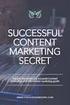 Register ME Versão 4.0 Guia do administrador Janeiro de 2016 www.lexmark.com Conteúdo 2 Conteúdo Histórico de alterações... 3 Visão geral... 4 Lista de verificação da prontidão de implementação...5 Configuração
Register ME Versão 4.0 Guia do administrador Janeiro de 2016 www.lexmark.com Conteúdo 2 Conteúdo Histórico de alterações... 3 Visão geral... 4 Lista de verificação da prontidão de implementação...5 Configuração
Tutorial de Instalação Integratto Contábil SQL. Integratto Contábil SQL
 Tutorial de Instalação 1 Sumário Sumário... 2 Apresentação... 3 Configurações Iniciais... 4 Atenção... 4 Verifique o tamanho da base de dados... 4 Desabilite o Antivírus... 4 Crie uma pasta destinada ao
Tutorial de Instalação 1 Sumário Sumário... 2 Apresentação... 3 Configurações Iniciais... 4 Atenção... 4 Verifique o tamanho da base de dados... 4 Desabilite o Antivírus... 4 Crie uma pasta destinada ao
Amazon WorkSpaces Application Manager. Guia do usuário
 Amazon WorkSpaces Application Manager Guia do usuário Amazon WorkSpaces Application Manager: Guia do usuário Copyright 2017 Amazon Web Services, Inc. and/or its affiliates. All rights reserved. Amazon's
Amazon WorkSpaces Application Manager Guia do usuário Amazon WorkSpaces Application Manager: Guia do usuário Copyright 2017 Amazon Web Services, Inc. and/or its affiliates. All rights reserved. Amazon's
Manual do InCD Reader
 Manual do InCD Reader Nero AG Informações sobre direitos autorais e marcas registradas O manual e todo o seu conteúdo é protegido por leis de direitos autorais e são de propriedade da Nero AG. Todos os
Manual do InCD Reader Nero AG Informações sobre direitos autorais e marcas registradas O manual e todo o seu conteúdo é protegido por leis de direitos autorais e são de propriedade da Nero AG. Todos os
Acronis Snap Deploy 2.0 Guia de Instalação
 Acronis Snap Deploy 2.0 Guia de Instalação Copyright Acronis, Inc., 2000-2008. Todos os direitos reservado. Windows e MS-DOS são marcas registradas da Microsoft Corporation. Todas as outras marcas são
Acronis Snap Deploy 2.0 Guia de Instalação Copyright Acronis, Inc., 2000-2008. Todos os direitos reservado. Windows e MS-DOS são marcas registradas da Microsoft Corporation. Todas as outras marcas são
Informática. Backup do Windows. Professor Márcio Hunecke.
 Informática Backup do Windows Professor Márcio Hunecke www.acasadoconcurseiro.com.br Informática BACKUP DO WINDOWS Para ajudar a assegurar que você não perderá os arquivos, você deverá fazer o backup
Informática Backup do Windows Professor Márcio Hunecke www.acasadoconcurseiro.com.br Informática BACKUP DO WINDOWS Para ajudar a assegurar que você não perderá os arquivos, você deverá fazer o backup
Sincronizar seus Contatos
 Sincronizar seus Contatos Como Sincronizar seus Contatos 1 INSTALAÇÃO DA FERRAMENTA DE SINCRONIZAÇÃO DE CONTATOS A ferramenta de sincronização de contatos permite transferir informações de contatos entre
Sincronizar seus Contatos Como Sincronizar seus Contatos 1 INSTALAÇÃO DA FERRAMENTA DE SINCRONIZAÇÃO DE CONTATOS A ferramenta de sincronização de contatos permite transferir informações de contatos entre
Windows. Atualizar o firmware da câmera SLR digital. Preparação
 Atualizar o firmware da câmera SLR digital Windows Obrigado por escolher um produto Nikon. Este guia descreve como executar esta atualização do firmware. Se você não tiver certeza de que possa executar
Atualizar o firmware da câmera SLR digital Windows Obrigado por escolher um produto Nikon. Este guia descreve como executar esta atualização do firmware. Se você não tiver certeza de que possa executar
Backup e Recuperação Guia do Usuário
 Backup e Recuperação Guia do Usuário Copyright 2009 Hewlett-Packard Development Company, L.P. Windows é uma marca registrada da Microsoft Corporation nos Estados Unidos. As informações contidas neste documento
Backup e Recuperação Guia do Usuário Copyright 2009 Hewlett-Packard Development Company, L.P. Windows é uma marca registrada da Microsoft Corporation nos Estados Unidos. As informações contidas neste documento
Sistema de Gestão de Recursos Humanos
 Sistema de Gestão de Recursos Humanos Manual de Procedimentos I Módulo de Usuários Revisão: 07 Versão: 7.9.109 JM Soft Informática Março, 2015 Sumário MÓDULO DE USUÁRIOS... 4 1 MENU CADASTROS... 4 1.1
Sistema de Gestão de Recursos Humanos Manual de Procedimentos I Módulo de Usuários Revisão: 07 Versão: 7.9.109 JM Soft Informática Março, 2015 Sumário MÓDULO DE USUÁRIOS... 4 1 MENU CADASTROS... 4 1.1
Manual de instalação Condomínio21 Operacional Standard
 Manual de instalação Condomínio21 Operacional Standard Sumário 1. Sobre este documento... 3 2. Suporte técnico... 3 3. Requisitos de hardware... 4 3.1. Estação... 4 3.2. Servidor... 4 4. Instalação no
Manual de instalação Condomínio21 Operacional Standard Sumário 1. Sobre este documento... 3 2. Suporte técnico... 3 3. Requisitos de hardware... 4 3.1. Estação... 4 3.2. Servidor... 4 4. Instalação no
Instalação Serviço de Acompanhamento de Projeto (PCSIS007) Sistema de Gestão da Qualidade
 Página 1 de 37 Instalação Serviço de Acompanhamento de Projeto Página 2 de 37 ÍNDICE Atividades...3 1. Instalação...3 1.1. Instalação do framework4...3 1.2. Instalação do serviço de acompanhamento de projetos
Página 1 de 37 Instalação Serviço de Acompanhamento de Projeto Página 2 de 37 ÍNDICE Atividades...3 1. Instalação...3 1.1. Instalação do framework4...3 1.2. Instalação do serviço de acompanhamento de projetos
Painel de controle. Impressora Multifuncional em Cores Xerox WorkCentre 6655 Tecnologia Xerox ConnectKey 2.0
 Tecnologia Xerox ConnectKey.0 Painel de controle Os serviços disponíveis podem variar de acordo a configuração da impressora. Para obter detalhes sobre serviços e configurações, consulte o Guia do Usuário.
Tecnologia Xerox ConnectKey.0 Painel de controle Os serviços disponíveis podem variar de acordo a configuração da impressora. Para obter detalhes sobre serviços e configurações, consulte o Guia do Usuário.
Lab - Backup e Recuperação no Windows XP
 5.0 10.3.1.6 Lab - Backup e Recuperação no Windows XP Introdução Imprima e preencha este laboratório. Neste laboratório, você vai fazer o backup de dados. Também irá executar a recuperação dos dados. Equipamento
5.0 10.3.1.6 Lab - Backup e Recuperação no Windows XP Introdução Imprima e preencha este laboratório. Neste laboratório, você vai fazer o backup de dados. Também irá executar a recuperação dos dados. Equipamento
CONTEÚDO Guia do Usuario
 CONTEÚDO Direitos autorais 2014 Samsung Electronics Co., Ltd. Todos os direitos reservados. Este manual destina-se somente a fins informativos. Todas as informações incluídas neste documento estão sujeitas
CONTEÚDO Direitos autorais 2014 Samsung Electronics Co., Ltd. Todos os direitos reservados. Este manual destina-se somente a fins informativos. Todas as informações incluídas neste documento estão sujeitas
CA Agile Vision e CA Product Vision. Guia de Administração
 CA Agile Vision e CA Product Vision Guia de Administração Summer 2012 A presente documentação, que inclui os sistemas de ajuda incorporados e os materiais distribuídos eletronicamente (doravante denominada
CA Agile Vision e CA Product Vision Guia de Administração Summer 2012 A presente documentação, que inclui os sistemas de ajuda incorporados e os materiais distribuídos eletronicamente (doravante denominada
Gerenciamento de aplicativos para ios. VMware Workspace ONE UEM 1907
 Gerenciamento de aplicativos para ios VMware Workspace ONE UEM 1907 Você pode encontrar a documentação técnica mais atualizada no site da VMware, em: https://docs.vmware.com/br/ Caso tenha comentários
Gerenciamento de aplicativos para ios VMware Workspace ONE UEM 1907 Você pode encontrar a documentação técnica mais atualizada no site da VMware, em: https://docs.vmware.com/br/ Caso tenha comentários
Instalando o Driver de Impressora Custom PostScript ou PCL para Windows
 Instalando o Driver de Impressora Custom PostScript ou PCL para Windows Este arquivo Leiame contém instruções para instalar o Driver de Impressora Custom PostScript ou PCL em sistemas Windows. Os Drivers
Instalando o Driver de Impressora Custom PostScript ou PCL para Windows Este arquivo Leiame contém instruções para instalar o Driver de Impressora Custom PostScript ou PCL em sistemas Windows. Os Drivers
CA Nimsoft Monitor Mobile
 CA Nimsoft Monitor Mobile Guia do Usuário 7.5 Histórico da revisão do documento Versão do documento Data Alterações 1.0 Março de 2014 Versão inicial do Nimsoft Mobile 7.5. Avisos legais Copyright 2014,
CA Nimsoft Monitor Mobile Guia do Usuário 7.5 Histórico da revisão do documento Versão do documento Data Alterações 1.0 Março de 2014 Versão inicial do Nimsoft Mobile 7.5. Avisos legais Copyright 2014,
Fiery Command WorkStation 5.8 com Fiery Extended Applications 4.4
 Fiery Command WorkStation 5.8 com Fiery Extended Applications 4.4 O Fiery Extended Applications (FEA) v4.4 contém o Fiery software para executar tarefas usando o Fiery Server. Este documento descreve como
Fiery Command WorkStation 5.8 com Fiery Extended Applications 4.4 O Fiery Extended Applications (FEA) v4.4 contém o Fiery software para executar tarefas usando o Fiery Server. Este documento descreve como
Seu manual do usuário XEROX WORKCENTRE 5645
 Você pode ler as recomendações contidas no guia do usuário, no guia de técnico ou no guia de instalação para XEROX WORKCENTRE 5645. Você vai encontrar as respostas a todas suas perguntas sobre a no manual
Você pode ler as recomendações contidas no guia do usuário, no guia de técnico ou no guia de instalação para XEROX WORKCENTRE 5645. Você vai encontrar as respostas a todas suas perguntas sobre a no manual
Neste tópico, você conhecerá a ferramenta Solution Packager, usada por parceiros e fornecedores de soluções de software para criar soluções prontas
 Neste tópico, você conhecerá a ferramenta Solution Packager, usada por parceiros e fornecedores de soluções de software para criar soluções prontas para distribuir a outros parceiros. 1 Neste tópico, você
Neste tópico, você conhecerá a ferramenta Solution Packager, usada por parceiros e fornecedores de soluções de software para criar soluções prontas para distribuir a outros parceiros. 1 Neste tópico, você
Atualizações de Software Guia do Usuário
 Atualizações de Software Guia do Usuário Copyright 2009 Hewlett-Packard Development Company, L.P. Windows é uma marca registrada da Microsoft Corporation nos Estados Unidos. As informações contidas neste
Atualizações de Software Guia do Usuário Copyright 2009 Hewlett-Packard Development Company, L.P. Windows é uma marca registrada da Microsoft Corporation nos Estados Unidos. As informações contidas neste
Laboratório Configuração do Backup e da Restauração de Dados no Windows 7 e no Vista
 Laboratório Configuração do Backup e da Restauração de Dados no Windows 7 e no Vista Introdução Neste laboratório, você fará backup de dados. E também realizará uma restauração dos dados. Equipamentos
Laboratório Configuração do Backup e da Restauração de Dados no Windows 7 e no Vista Introdução Neste laboratório, você fará backup de dados. E também realizará uma restauração dos dados. Equipamentos
Administração básica. Acessar a EPRS. Uso do MySonicWall. Usar a interface do SonicOS
 Administração básica A ferramenta de administração do Serviço de filtragem de conteúdo é a EPRS (Proteção de política e sistema de relatório). Esta fornece uma interface comum para gerenciar as políticas
Administração básica A ferramenta de administração do Serviço de filtragem de conteúdo é a EPRS (Proteção de política e sistema de relatório). Esta fornece uma interface comum para gerenciar as políticas
Xerox WorkCentre 6655 Impressora multifuncional em cores Painel de controle
 Painel de controle Os serviços disponíveis podem variar de acordo a configuração da impressora. Para obter detalhes sobre serviços e configurações, consulte o Guia do Usuário. 3 4 5 Tela de seleção por
Painel de controle Os serviços disponíveis podem variar de acordo a configuração da impressora. Para obter detalhes sobre serviços e configurações, consulte o Guia do Usuário. 3 4 5 Tela de seleção por
Gerabyte AFV (Automação de Força de Venda) Manual do Aplicativo
 Gerabyte AFV (Automação de Força de Venda) Manual do Aplicativo Versão do Manual: 2.4 Versão do Aplicativo: 2.17.2 Conteúdo 1. Instalação do AFV...03 2. Configurações...04 3. Recebendo as tabelas...05
Gerabyte AFV (Automação de Força de Venda) Manual do Aplicativo Versão do Manual: 2.4 Versão do Aplicativo: 2.17.2 Conteúdo 1. Instalação do AFV...03 2. Configurações...04 3. Recebendo as tabelas...05
CA Clarity Playbook. Notas da Versão. Release 2.5
 CA Clarity Playbook Notas da Versão Release 2.5 A presente documentação, que inclui os sistemas de ajuda incorporados e os materiais distribuídos eletronicamente (doravante denominada Documentação), destina-se
CA Clarity Playbook Notas da Versão Release 2.5 A presente documentação, que inclui os sistemas de ajuda incorporados e os materiais distribuídos eletronicamente (doravante denominada Documentação), destina-se
